パソコン(PC版)のGoogle Chrome を使用しているときに、アプリの起動時や新規タブを表示した時の背景を変更する方法について紹介します。
Google Chromeでは以下のように、アプリを起動したときや、新規タブを開いたときに、背景を変更することができます。
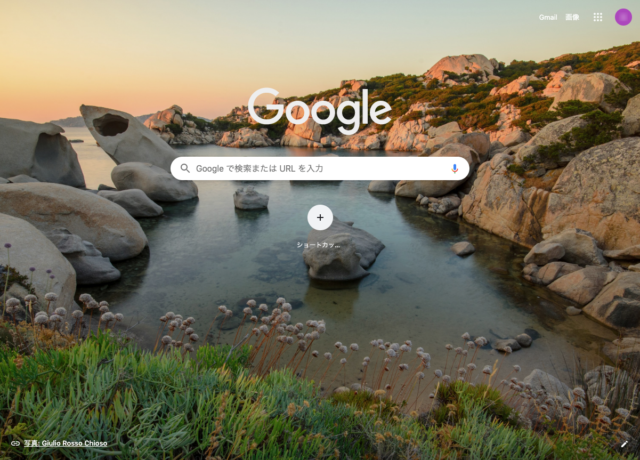
背景の変更の方法は、まず、Google Chromeを起動して新規タブの状態で画面右下の「カスタマイズ」をクリックします。
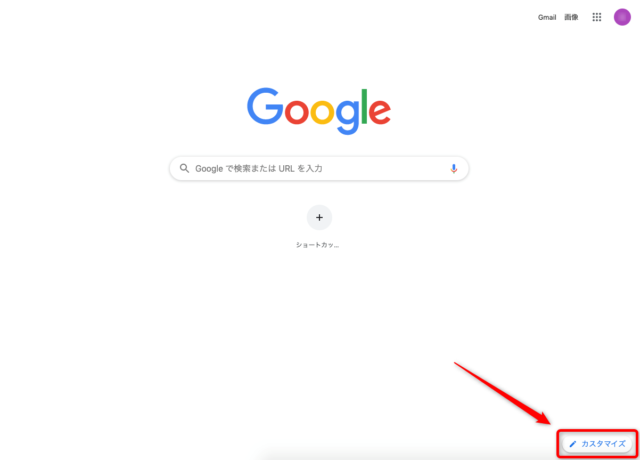
メニューが表示されますので、「Chromeの背景」をクリックします。
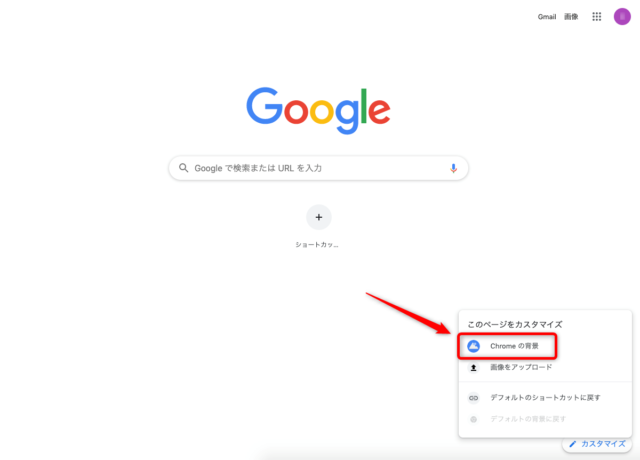
画面中央に「コレクションを選択」という画面が表示されます。
以下の9種類のカテゴリーがあるのでクリックして選択します。
- 風景
- テスクチャ
- 暮らし
- 地球
- アート
- 都市景観
- 幾何学模様
- 単色
- 海の景色
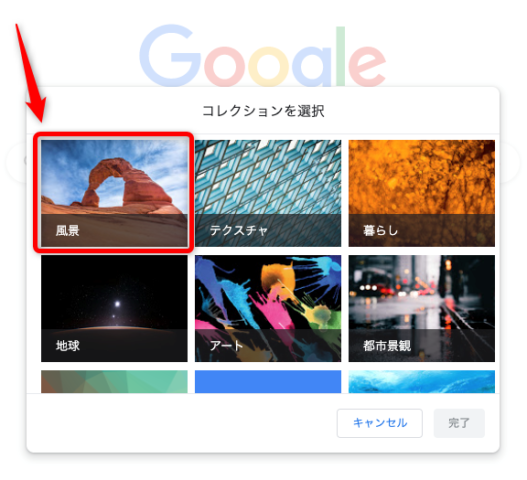
それぞれのカテゴリー内にも多数の写真があるのでクリックして選択します。
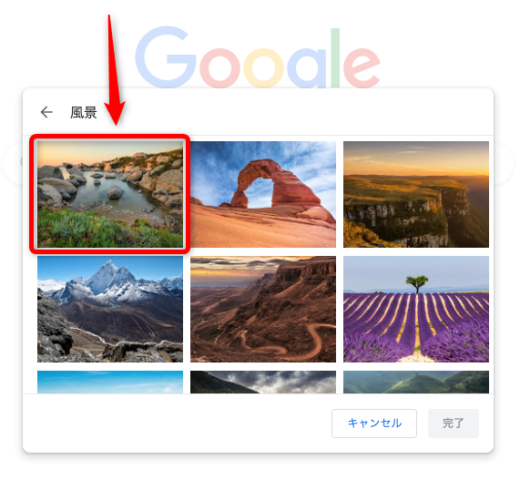
クリックするとチェックマークがついた状態になるので、「完了」をクリックします。
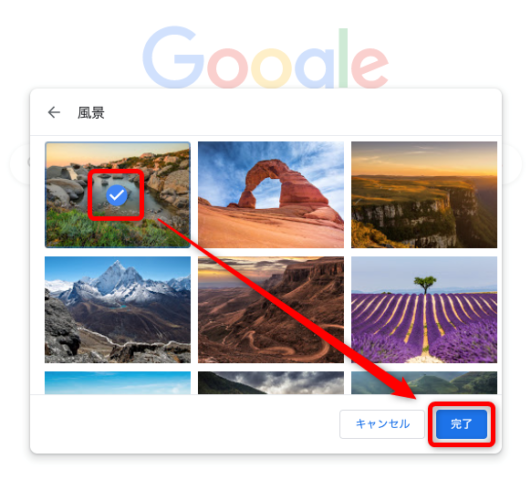
するとこのようにChromeの背景が変更されます。

同様の操作で、背景を変更することができます。
以上、Goolge Chrome の背景を変更する方法について紹介しました。

